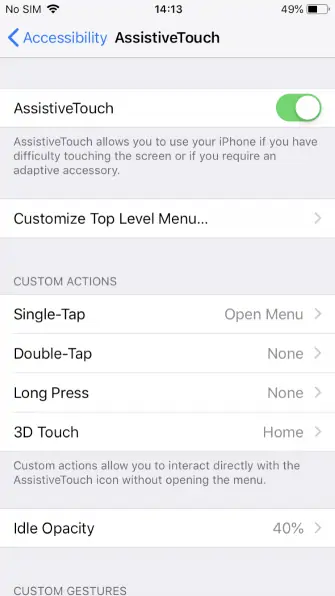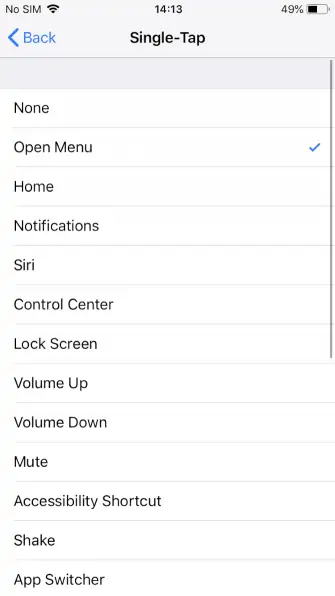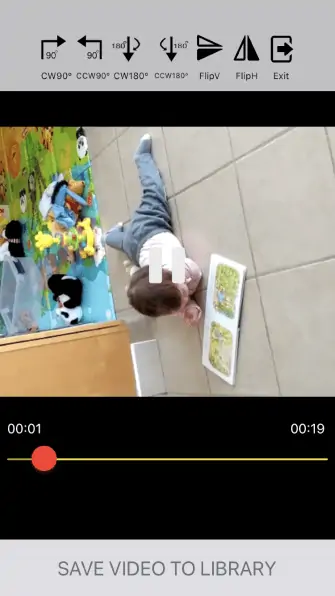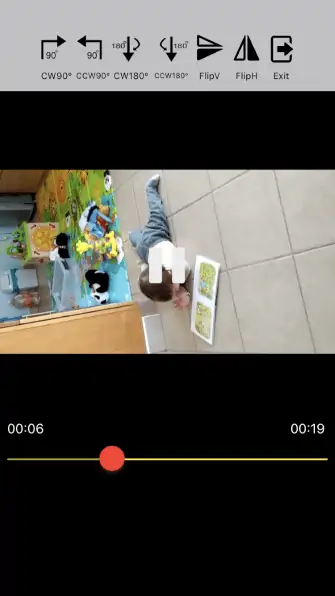اغلب گوشیها و تبلتهای امروزی، صفحه را به صورت خودکار و با استفاده از اطلاعات حسگر ژیروسکوپ میچرخانند. اما ممکن است هر از گاهی صفحه نمایش iPhone و iPad به شکلی که کاربر انتظار دارد، نچرخد. در iOS میتوانید چرخش خودکار یا Auto Rotation صفحه را غیرفعال کنید تا جهت صفحه همواره به صورت عمودی یا Portrait باقی بماند. اما در مورد حالت افقی چطور؟ آیا راهی برای قفل کردن صفحه در حالت افقی یا Landscape وجود دارد؟
در این مقاله به روش قفل کردن جهت صفحه به شکل افقی در آیفونها میپردازیم. با ما باشید. دارند.
قبل از بررسی روش قفل کردن جهت تصویر در آیفون، توجه کنید که برخی از اپلیکیشنها اصولاً به گونهای طراحی شدهاند که قابلیت چرخش تصویر وجود ندارد. به عبارت دیگر تصویر نمیچرخد و همواره افقی یا همواره عمودی است. برخی بازیها نیز به همین صورت طراحی شدهاند. لذا برای چرخاندن اجباری جهت صفحه در این اپها و بازیهای خاص تلاش نکنید.
صفحهی خانه یا Home آیفونهایی که صفحه نمایش بزرگ دارند یعنی iPhone 6 Plus و iPhone 6S Plus و همینطور آیفون ۷ پلاس و ۸ پلاس قابلیت چرخش دارد. در آیفون ۱۰ به بعد و آیفونهای کوچک قدیمی، چرخش صفحه امکانپذیر نیست.
استفاده از AssistiveTouch برای افقی کردن صفحه
یکی از روشهای قفل کردن جهت صفحه به صورت افقی در آیفون، استفاده از AssistiveTouch است. در واقع بدون استفاده از نرمافزار اضافی و با مراجعه به تنظیمات آیفون میتوانید جهت صفحه را به صورت افقی قفل کنید. روش کار ساده است:
ابتدا روی آیکون چرخدندهایشکل اپلیکیشن تنظیمات تپ کنید.
در تنظیمات روی General و Accessibility و سپس AssistiveTouch تپ کنید.
سوییچ ابتدای صفحهی باز شده را در وضعیت فعال قرار دهید.
برای باز کردن منو یکی از چهار روش موجود یعنی Single Tap یا تپ تکی، Double Tap یا دو بار تپ، تپ و مکث یا Long Press و لمس محکم یا 3D Touch را انتخاب کنید.
تنظیمات را ببندید و به صفحهی خانه آیفون برگردید.
آیکون شناور مربوط به AssistiveTouch روی صفحه اضافه شده است. با روش انتخاب شده منوی AssistiveTouch را باز کنید.
گزینهی Device و سپس Rotate Screen را انتخاب کنید تا صفحه بچرخد.
آیکون شناور AssistiveTouch پس از مدتی بیکاری مخفی میشود اما اگر در موقعیت بدی قرار گرفته، با تپ و درگ کردن میتوانید آن را در محلی که مزاحم نباشد قرار بدهید.
متأسفانه اپل با معرفی iOS 9 این قابلیت را حذف کرده که جهت صفحه تا زمانی که صفحه نمایش آیفون را خاموش کنید، ثابت باقی بماند. در حال حاضر اگر صفحه نمایش را افقی کنید و سپس گوشی را حرکت بدهید، حالت افقی تصویر به حالت عمودی تغییر میکند!
استفاده از اپهایی برای چرخش اجباری صفحه نمایش آیفون
یک روش دیگر برای چرخاندن اجباری تصویر در آیفونها، استفاده از اپلیکیشنهای جانبی است. البته این اپها روی آیفونی که جیلبریک نشده باشد، کار خاصی انجام نمیدهند. در واقع اپل در طراحی سیستم عامل iOS محدودیتهای زیادی لحاظ کرده تا امنیت و سازگاری اپها بیشتر شود و به همین علت است که بدون جیلبریک کردن، استفاده از اپهایی که به نوعی تنظیمات سیستمی را دستکاری میکنند، معمولاً بیفایده است.
روش jailbreak بحث مفصلی است که خارج از حوصلهی این مقاله است و به علاوه توصیه نمیشود که آیفون یا آیپد را جیلبریک کنید. اما اگر قبلاً این کار را انجام دادهاید، برای چرخش اجباری تصویر میتوانید از اپی به اسم EasyAppOrientation استفاده کنید.
اپلیکیشن EasyAppOrientation در حال حاضر در مخازن نرمافزاری وجود ندارد اما میتوانید فایل DEB آن را دانلود کرده و از طریق Filza به صورت دستی نصب کنید.
این اپلیکیشن میتواند جهت صفحه نمایش حین استفاده از تکتک اپلیکیشنها را به صورت مجزا کنترل کند! لذا میتوانید اپلیکیشن کتابخوانی که همیشه استفاده میکنید را به شکل افقی مشاهده کنید و اپی که برای پخش کردن موسیقی استفاده میکنید را همواره به شکل عمودی ببینید.
اپلیکیشن دوم برای این کار، اپ videoplayerrotatable است. این اپلیکیشن برای چرخش صفحه حین نمایش ویدیوها طراحی شده است. برای دانلود کردن این اپلیکیشن میتوانید از مخزن نرمافزاری D4ni's استفاده کنید. برای این مقصود کافی است آدرس این مخزن یعنی https://repo.d4ni.nl/ را در Cydia اضافه کنید.
استفاده از اپهای چرخش جهت ویدیو در آیفون
مشکل چرخش خودکار صفحه در آیفون هم یکی از مشکلات متداول است. برخی ویدیوها به شکل افقی تهیه شدهاند و برخی دیگر به صورت عمودی هستند. اگر جهت صفحه نمایش با جهت ویدیو یکسان نباشد، طبعاً ویدیو به شکل کوچک در وسط صفحه نمایش داده میشود که مطلوب نیست.
برای چرخاندن ویدیو در iOS اپهای مختلفی موجود است. یکی از بهترین اپها در این حوزه، اپلیکیشن Video Rotate + Flip است.
این اپ رایگان است اما برای حذف کردن تبلیغات دروناپلیکیشنی آن میتوانید نسخهی پولی را خریداری کنید. پس از تبدیل کردن ویدیو از حالت عمودی به افقی، فایل جدید در Camera Roll اضافه میشود. میتوانید بخشی از یک ویدیوی طولانی را به کمک این اپلیکیشن بچرخانید و ذخیره کنید. خوشبختانه واترمارک یا به عبارتی لوگوی این اپ در گوشهی ویدیو اضافه نمیشود.
برای چرخاندن ویدیو در آیفون و آیپد و همینطور گوشیها و تبلتهای اندرویدی، اپهای دیگری نیز وجود دارد که قبلاً در مقالاتی معرفی کردیم:
makeuseofسیارهی آیتی